Cara menyiapkan Google Home Mini atau Nest Mini
Meskipun mereka tidak begitu bagus untuk musik, Google Home Mini atau Sarang Mini adalah speaker kecil yang bagus untuk ditempatkan di sekitar rumah Anda untuk kontrol cerdas, pengatur waktu, menjawab pertanyaan dasar, dan hal semacam itu. Meskipun ada dua speaker yang berbeda, keduanya bekerja dengan cara yang sama dan memiliki fitur yang sama. Inilah yang perlu Anda ketahui tentang menyiapkannya.
Pertama, catatan singkat tentang perbedaannya. Google Home Mini dan Nest Mini terlihat identik, kecuali Nest Mini yang lebih baru memiliki penahan dinding di bawahnya, sehingga dapat dipasang di dinding, dan menggunakan konektor daya eksklusif daripada USB mikro. Keduanya memiliki fitur yang sama dan rutinitas penyetelan sama dalam kedua kasus. Jika ada perbedaan kecil antara kedua model, kami telah menyorotinya.
Apa yang kami gunakan?
Langkah-langkah ini akan berfungsi untuk perangkat Google Home Mini atau Nest Mini apa pun.
Versi pendek
- Setel ulang perangkat Anda
- Gunakan Aplikasi Google Home untuk menemukan speaker Anda
- Tambahkan speaker ke ruangan
- Sambungkan ke Wi-Fi
- Siapkan Asisten Google
-
Melangkah
1Setel ulang perangkat Anda

Jika Anda telah membeli Google Home Mini atau Nest MIni yang baru, Anda dapat melewati langkah ini dan cukup nyalakan speaker Anda. Jika Anda mendapatkan perangkat lama dari teman atau bekas, Anda mungkin perlu mengatur ulang perangkat Anda kembali ke pengaturan pabrik.
Untuk Google Home Mini, colokkan dan biarkan menyala. Balikkan speaker dan Anda akan melihat tombol kecil. Tekan dan tahan tombol ini selama sepuluh detik hingga terdengar suara yang mengonfirmasi bahwa speaker sedang disetel ulang.
Untuk Nest Mini, matikan mikrofon menggunakan sakelar di samping. Kemudian tekan dan tahan bagian tengah speaker, tempat lampu berada. Tunggu selama 10 detik hingga terdengar suara yang mengonfirmasi bahwa prosedur reset sedang berlangsung. Diperlukan waktu hingga satu menit untuk mengatur ulang dan mem-boot ulang speaker.

-
Melangkah
2Gunakan Aplikasi Google Home untuk menemukan speaker Anda
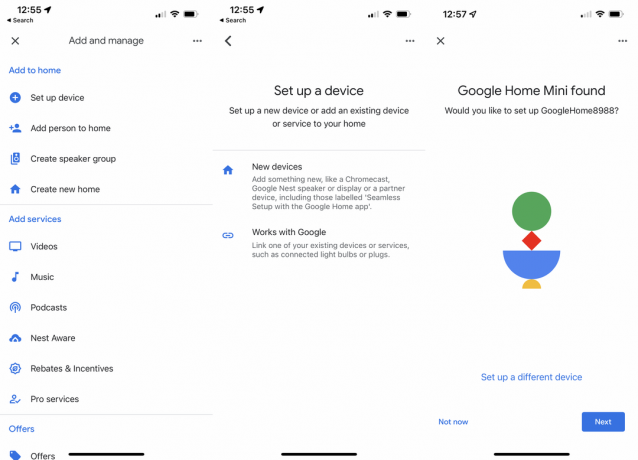
Saat speaker Anda menyala, itu akan berbicara dan memberi tahu Anda bahwa itu siap untuk disiapkan dan Anda harus mengunduh aplikasi Google Home. Jika Anda tidak mendapatkannya, maka Anda perlu mengatur ulang speaker, seperti pada Langkah 1.
Dengan speaker menyala, dan siap digunakan, Anda dapat membuka Aplikasi Google Home di ponsel cerdas Anda. Tekan ikon '+' di bagian atas, lalu tekan Siapkan perangkat, Perangkat baru, dan pilih rumah yang Anda inginkan untuk lokasi perangkat (Google mendukung beberapa lokasi), ketuk Berikutnya untuk mengonfirmasi. Google kemudian akan mencari perangkat baru di dekat ponsel Anda. Ini akan menemukan speaker Anda, jadi ketuk Berikutnya.
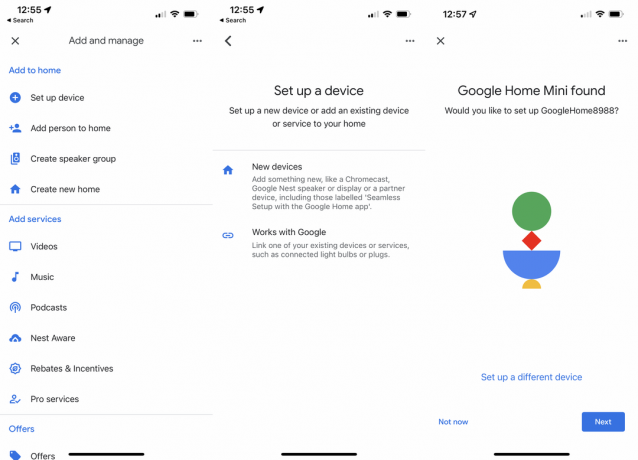
-
Melangkah
3Tambahkan speaker ke ruangan

Google Home akan menyambungkan ke speaker Anda dan membuatnya memutar suara. Di aplikasi, ketuk Ya untuk mengonfirmasi bahwa Anda mendengar ini. Anda kemudian dapat mengikuti wizard melalui, mengonfirmasi jika Anda ingin mengirim informasi analitik ke Google (kami selalu memilih tidak), maka Anda harus memilih ruangan untuk perangkat masuk dan tekan Berikutnya. Jika Anda tidak memiliki opsi kamar yang diinginkan, Anda dapat menggulir daftar ke bawah dan menambahkan yang baru.

-
Melangkah
4Sambungkan ke Wi-Fi

Anda kemudian akan diminta untuk menghubungkan speaker ke jaringan Wi-Fi Anda. Setelah Anda memilih jaringan Anda dari daftar, ketuk Berikutnya lalu masukkan kata sandinya, lalu ketuk Sambungkan. Anda akan melihat 'Menyambung ke pesan Wi-Fi' selama beberapa detik sebelum speaker tersambung.

-
Melangkah
5Siapkan Asisten Google

Dengan speaker yang terhubung ke jaringan rumah, Anda akan diminta untuk menyiapkan Asisten Google. Ketuk Berikutnya di layar pertama. Anda akan diminta untuk menyiapkan Voice Match, yaitu fitur yang digunakan Asisten Google untuk mengenali Anda dibandingkan orang lain di rumah Anda. Dengan mengaktifkan ini, setiap speaker Google di rumah Anda dapat memberikan respons yang dipersonalisasi, seperti acara dari kalender Anda. Ketuk Berikutnya dan Saya Setuju, lalu ikuti wizard untuk menyelesaikan penginstalan.

-
Melangkah
6Siapkan layanan opsional

Selanjutnya, Google akan menanyakan apakah Anda ingin menyiapkan pengaturan lain, termasuk layanan musik dan radio, film dan acara TV, serta panggilan teman dan keluarga (Duo). Anda dapat mengonfigurasi opsi apa pun yang Anda inginkan sekarang, katakanlah menyetel Spotify sebagai layanan musik default Anda, atau Anda dapat melewati dan mengatur opsi ini nanti. Setelah selesai, speaker Anda siap digunakan dan Anda dapat mulai mengontrol perangkat pintar Anda dan mengajukan pertanyaan umum.

FAQ
Dalam hal Asisten Google, tidak ada perbedaan; ada beberapa perbedaan kosmetik antara speaker, seperti Nest Mini yang memiliki jangkar dinding untuk dipasang di dinding.
Anda mungkin ingin…

Cara mengelola pengaturan privasi Asisten Google Anda

Cara mengatur Google Duo di layar pintar untuk panggilan video dan audio
Mengapa mempercayai jurnalisme kami?
Didirikan pada tahun 2004, Trusted Review hadir untuk memberi pembaca kami saran yang menyeluruh, tidak memihak, dan independen tentang apa yang harus dibeli.
Saat ini, kami memiliki jutaan pengguna per bulan dari seluruh dunia, dan menilai lebih dari 1.000 produk per tahun.


